Le jeu sur Linux a été rendu plus facile et plus accessible grâce à Steam. Dans ce tutoriel, nous allons voir comment installer Steam sur Ubuntu et comment l'utiliser pour jouer à des jeux sur Ubuntu. Avant de voir cela, découvrons d'abord plus sur Steam.
Qu'est-ce que Steam ?
Steam est une plateforme de distribution numérique de jeux vidéo. Comme Amazon Kindle est une plate-forme de distribution numérique pour les livres électroniques et iTunes pour la musique, Steam l'est aussi pour les jeux. Il vous offre des options pour acheter et installer des jeux, jouer à des titres multijoueurs et rester en contact avec d'autres joueurs via les réseaux sociaux sur sa plate-forme. Les jeux sont protégés par DRM.
Ainsi, si vous achetez/téléchargez un jeu, vous pouvez l'installer sur divers appareils et plates-formes à l'aide de votre compte Steam.
Comment installer Steam sur Ubuntu ?
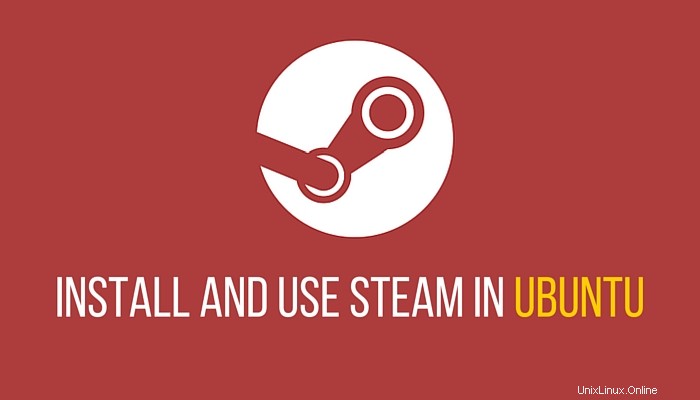
J'utilise Ubuntu 18.04 lors de la rédaction de ce didacticiel, mais les instructions devraient être applicables aux autres versions d'Ubuntu et aux autres
Le programme d'installation de Steam est disponible dans le centre logiciel Ubuntu. Vous pouvez simplement rechercher Steam dans le centre logiciel et l'installer.
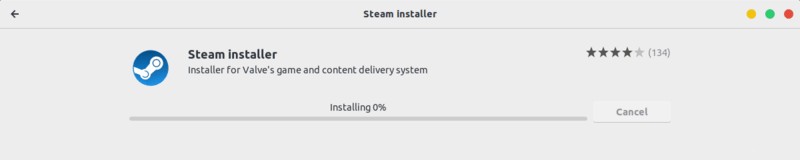
Alternativement, vous pouvez utiliser la ligne de commande evergreen pour installer Steam. Dans un terminal, utilisez la commande ci-dessous :
sudo apt install steam-installerUne fois que vous avez installé le programme d'installation de Steam, accédez au menu de l'application et démarrez Steam.
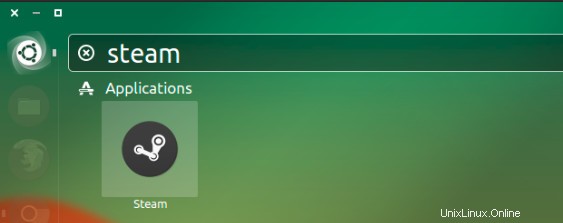
C'est alors que vous vous rendrez compte qu'il n'a pas vraiment été installé. En fait, ce n'est que le programme d'installation. Lorsque vous l'exécuterez pour la première fois, il téléchargera les packages nécessaires et installera la plate-forme Steam.
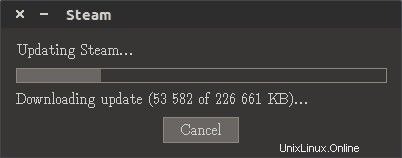
Une fois cela terminé, allez dans le menu de l'application et recherchez Steam. Cliquez dessus pour le démarrer.
Lorsque vous utilisez Steam pour la première fois, il vous sera demandé de créer un compte ou de vous connecter à un compte existant. Il vous demandera également d'accepter les termes et conditions. Je suppose que vous savez quoi faire ici, n'est-ce pas ?
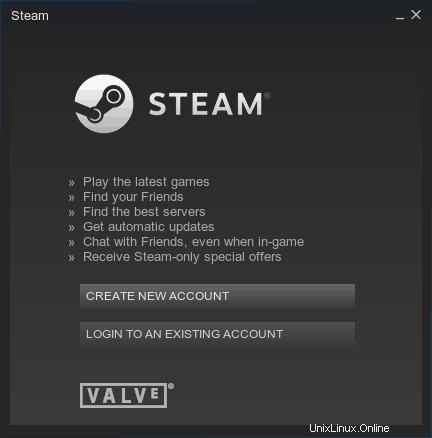
Comment désinstaller Steam d'Ubuntu
La désinstallation de Steam est aussi simple que l'installation. Vous pouvez le désinstaller depuis le centre logiciel ou simplement utiliser cette commande :
sudo apt remove steam-installerCe sera une bonne idée de se débarrasser des dépendances installées et de libérer de l'espace :
sudo apt autoremoveUtiliser Steam pour jouer à des jeux sur Ubuntu Linux
Maintenant, une fois que vous avez créé un compte et que vous vous êtes connecté, vous serez accueilli par un écran comme celui-ci :
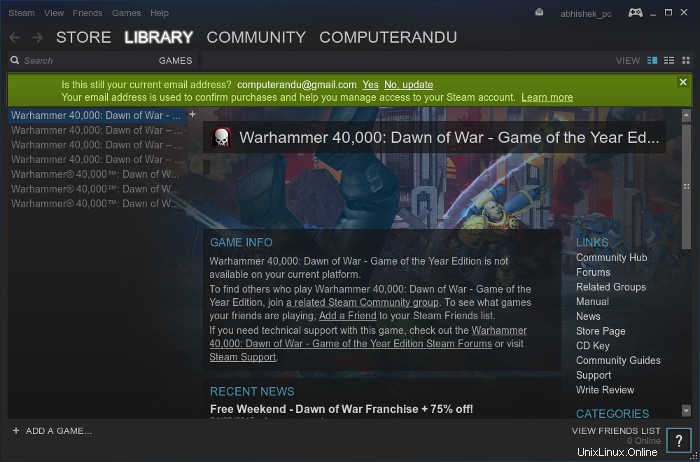
Faites attention à la plateforme sur laquelle un jeu est disponible. Normalement, les informations de la plate-forme sont affichées avec le jeu. Pour Linux, le symbole est une icône Steam car Steam a sa propre distribution basée sur Linux, Steam OS.
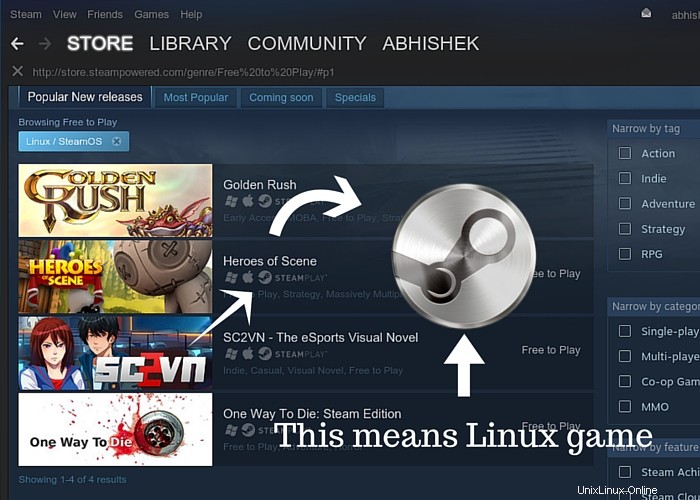
Si vous recherchez des jeux Linux, saisissez simplement Linux dans le champ de recherche :
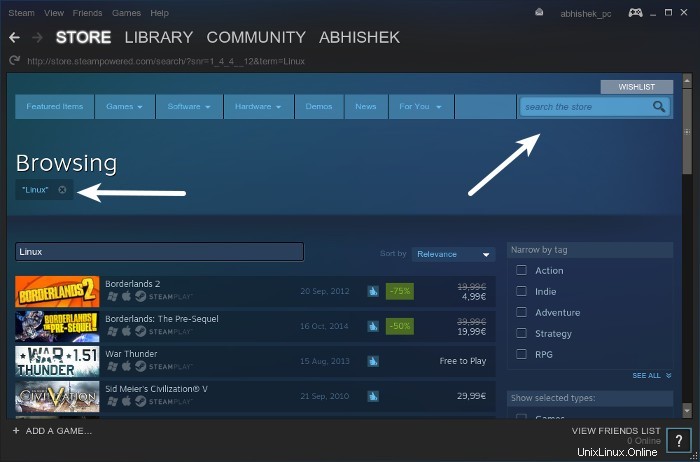
Ou filtrez par système d'exploitation :
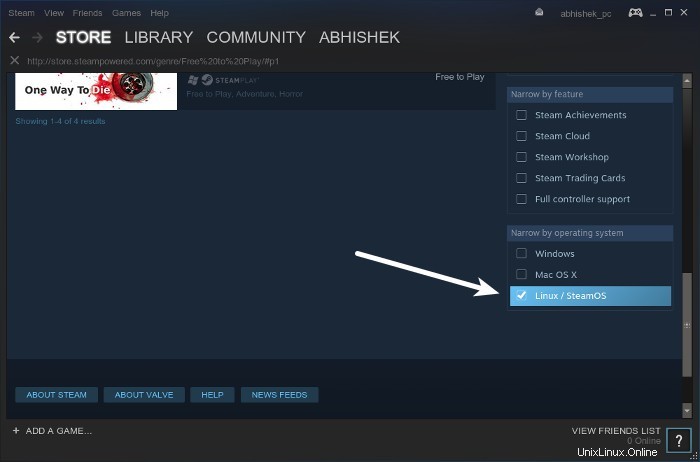
Faites attention à la configuration système requise pour un jeu - vous pouvez les vérifier en accédant aux détails du jeu :
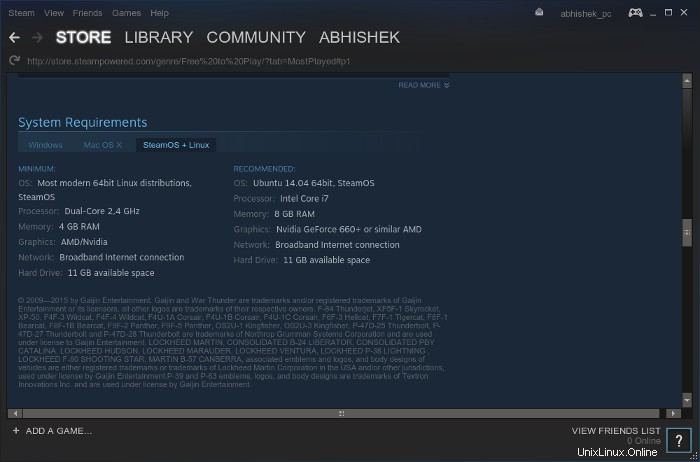
Lorsque vous souhaitez jouer ou acheter un jeu, vous pouvez simplement choisir la bonne option :
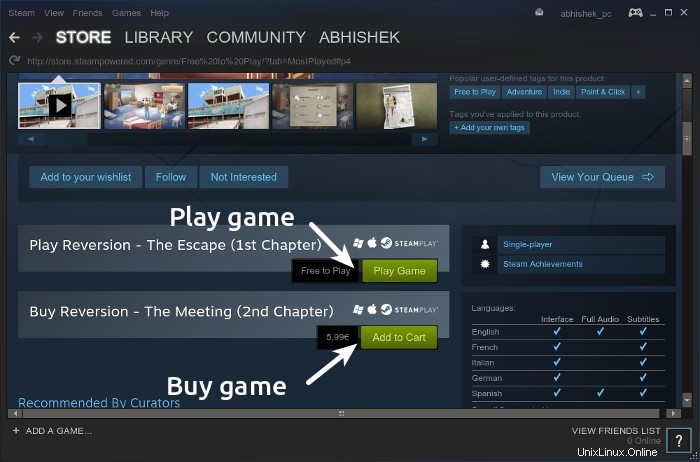
Lorsque vous téléchargez un jeu, il vous propose des options permettant de rechercher le jeu dans le système d'exploitation et de créer un raccourci sur le bureau pour le nouveau jeu que vous avez installé :
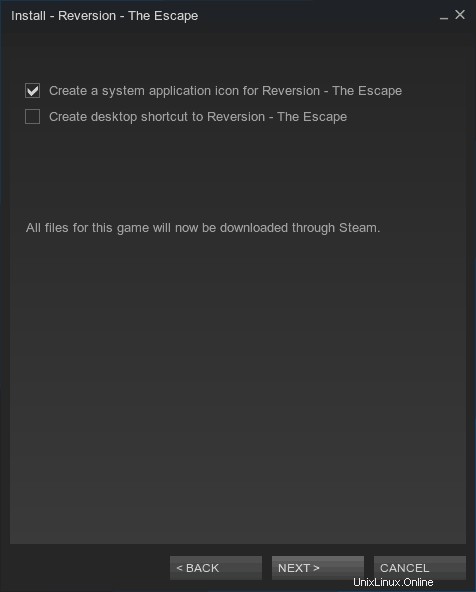
Le jeu sera téléchargé en arrière-plan afin que vous puissiez continuer à parcourir d'autres jeux :
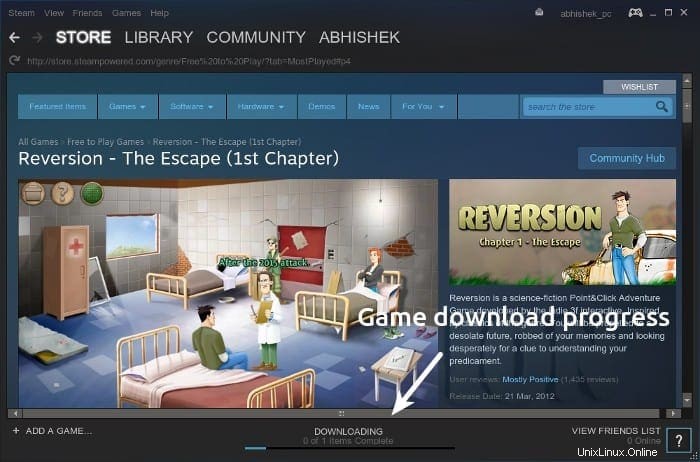
C'est ça. C'est tout ce que vous devez faire pour installer et utiliser Steam sur Ubuntu pour jouer à des jeux sur Linux.
Vous pouvez consulter cette liste des meilleurs jeux sur Steam. Toutes les questions ou suggestions sont les bienvenues.